Valokuviesi hallinta voi suurten kokoelmien yhteydessä nopeasti muuttua sekavaksi. Luminar 4 tarjoaa sinulle lukuisia toimintoja antaaksesi valokuvakokoelmallesi rakennetta ja luodaksesi halutun yleiskuvan. Tässä oppaassa opit, miten voit tehokkaasti lajitella, arvioida ja merkitä kuviasi sekä käyttää erilaisia työkaluja ohjelmiston sisällä.
Tärkeimmät havainnot
- Luminar 4 perustuu kiintolevysi kansiorakenteeseen.
- Voit nimetä kuvia ja kansioita uudelleen sekä Luminarissa että kiintolevylläsi, ja poistaa niitä.
- Virtuaalisten albumien avulla voit kerätä ja hallita kuvia kohdennetusti projekteja varten.
- Ominaisuudet, kuten arviointi ja värit, auttavat kuvien nopeassa tunnistamisessa.
Vaiheittainen opas
Kansiorakenteen ymmärtäminen
Luminar 4 näyttää sinulle kirjastossa kiintolevysi kansiorakenteen. Avaa ohjelmisto ja tarkastele tuotuja kuvia. Tästä näet, mitkä kansiot ja alikansiot ovat olemassa. Huomaa, että kaikki muutokset, joita teet kuvatiedostoille kansioissa, kuten poistaminen tai nimeäminen, näkyvät myös Luminar 4:ssä.
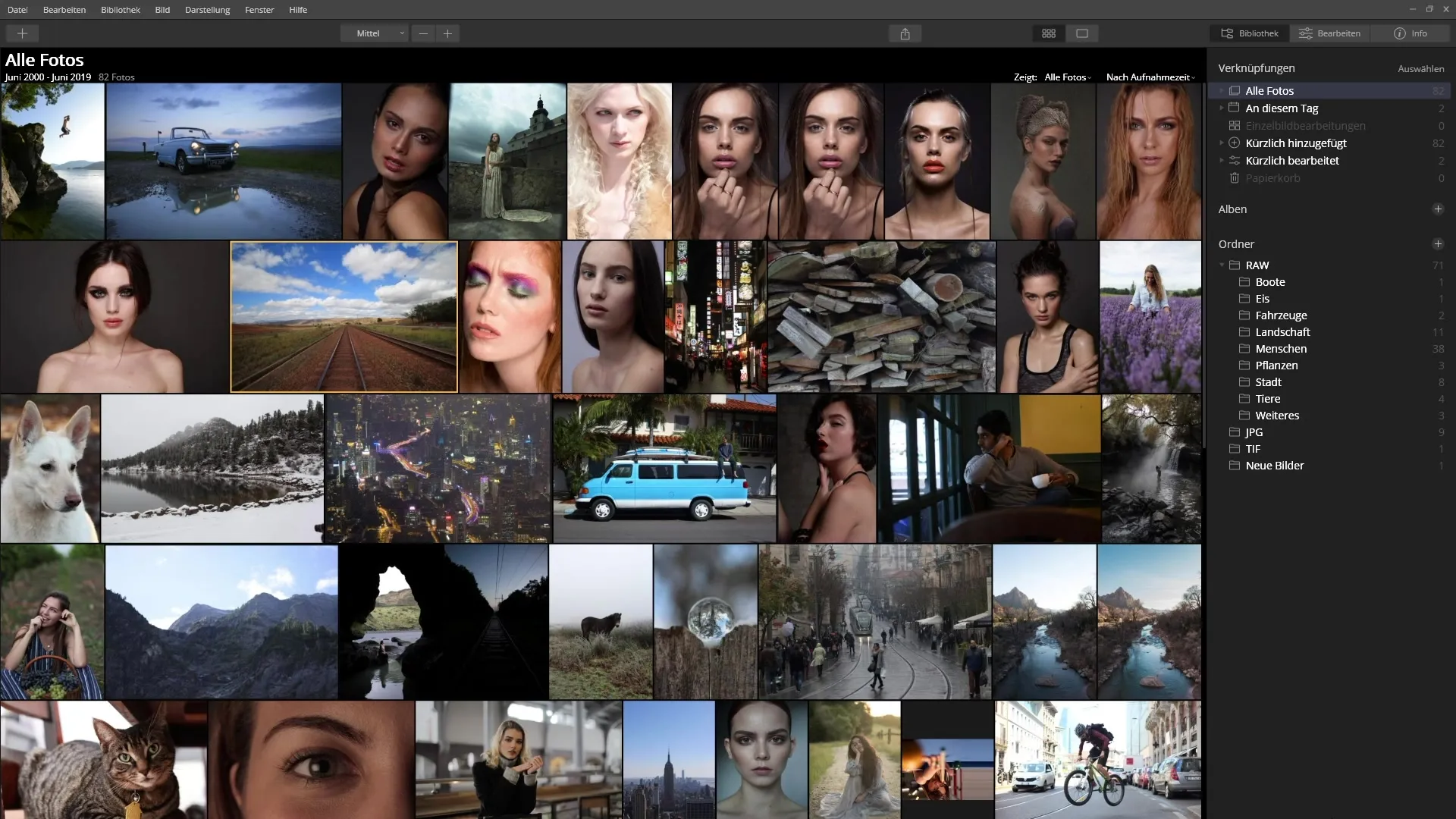
Kuvien nimeäminen ja muokkaaminen
Oletetaan, että haluat nimetä kansion uudelleen. Napsauta vain haluamaasi kansiota, esimerkiksi „Eis“, ja nimeä se uudelleen „Eiscreme“ painamalla Enter-näppäintä. Tämä muutos näkyy heti ohjelmistossa, sillä ohjelman ja kiintolevyn välillä on live-yhteys. Voit myös napsauttaa hiiren oikealla painikkeella kansiota ja valita nimeämisvaihtoehdon, jotta prosessi olisi vieläkin helpompaa.
Virtuaalisten kansioiden käyttäminen
Luminar 4:ssä voit myös luoda linkin kaikkiin valokuviin. Napsauta „Alle Fotos“ kirjastossa saadaksesi yleiskuvan kokoelmasi kaikista kuvista. Tämä toiminto on erityisen hyödyllinen työskennellessäsi tiettyjen ajanjaksojen tai albumien mukaan, esimerkiksi helmikuun 2019 kuvien tai yksittäisten päivien mukaan.
Kuvien merkitseminen ja arvioiminen
Erinomainen ominaisuus Luminar 4:ssä on mahdollisuus merkitä ja arvioida kuvia. Voit merkitä kuvia sydämellä, lisätä värimerkin tai käyttää viiden tähden arviointijärjestelmää. Tällä tavoin löydät nopeasti suosikit tai muokatut kuvat. Nämä arvostelut auttavat sinua pitämään kokonaisuuden hallinnassa, erityisesti suuremmissa kokoelmissa.
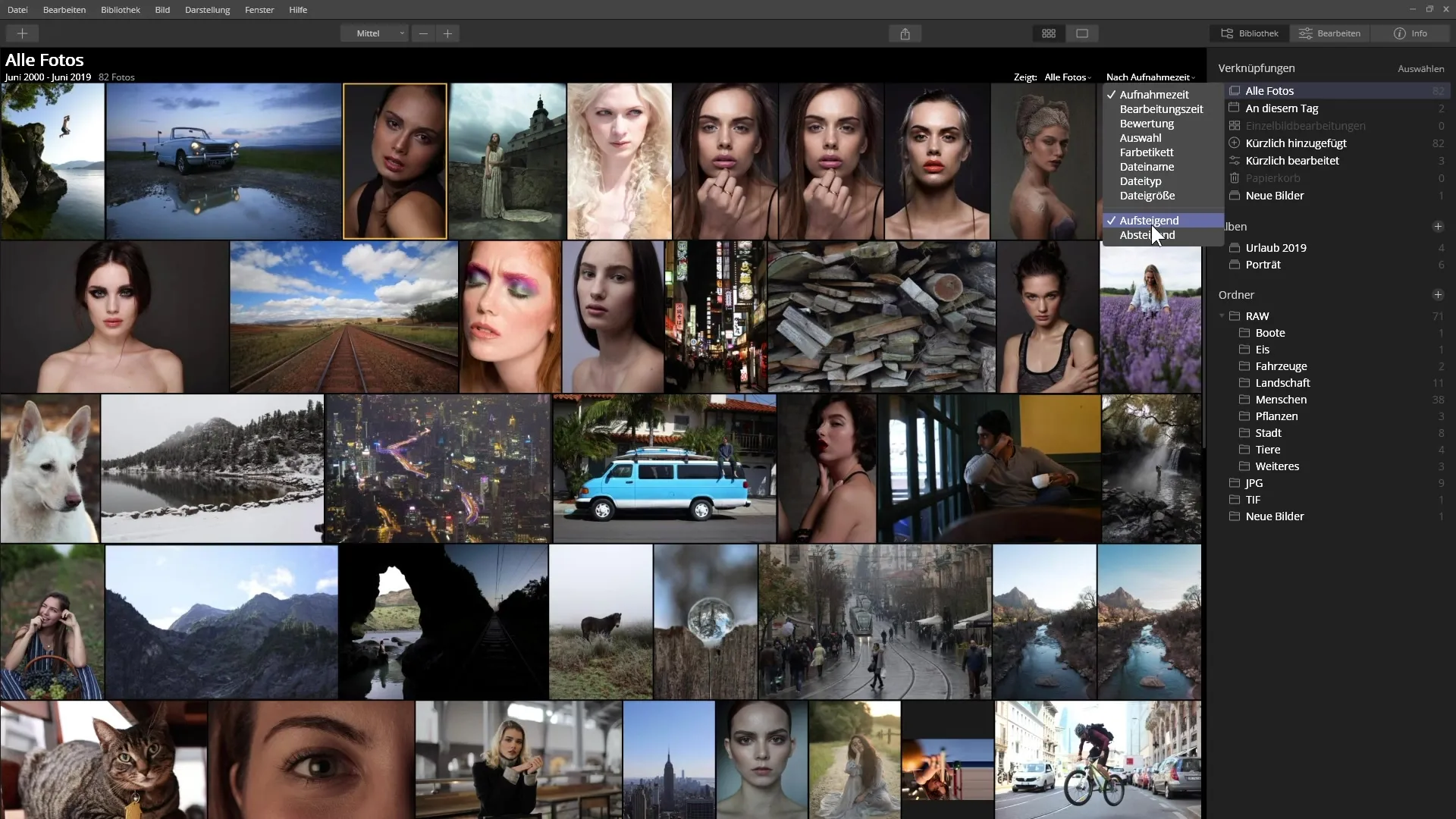
Roskalavan käyttäminen
Kun haluat poistaa kuvan, se siirretään ensin roskakoriin. Valitse kuva ja napsauta hiiren oikeaa painiketta valitaksesi vaihtoehdon „Laita roskakoriin“. Voit myös valita useita kuvia kerralla pitämällä Control-näppäintä alas. Yksi napsautus roskakorikuvakkeeseen mahdollistaa kuvien heti poistamisen tai niiden palauttamisen roskakorista.
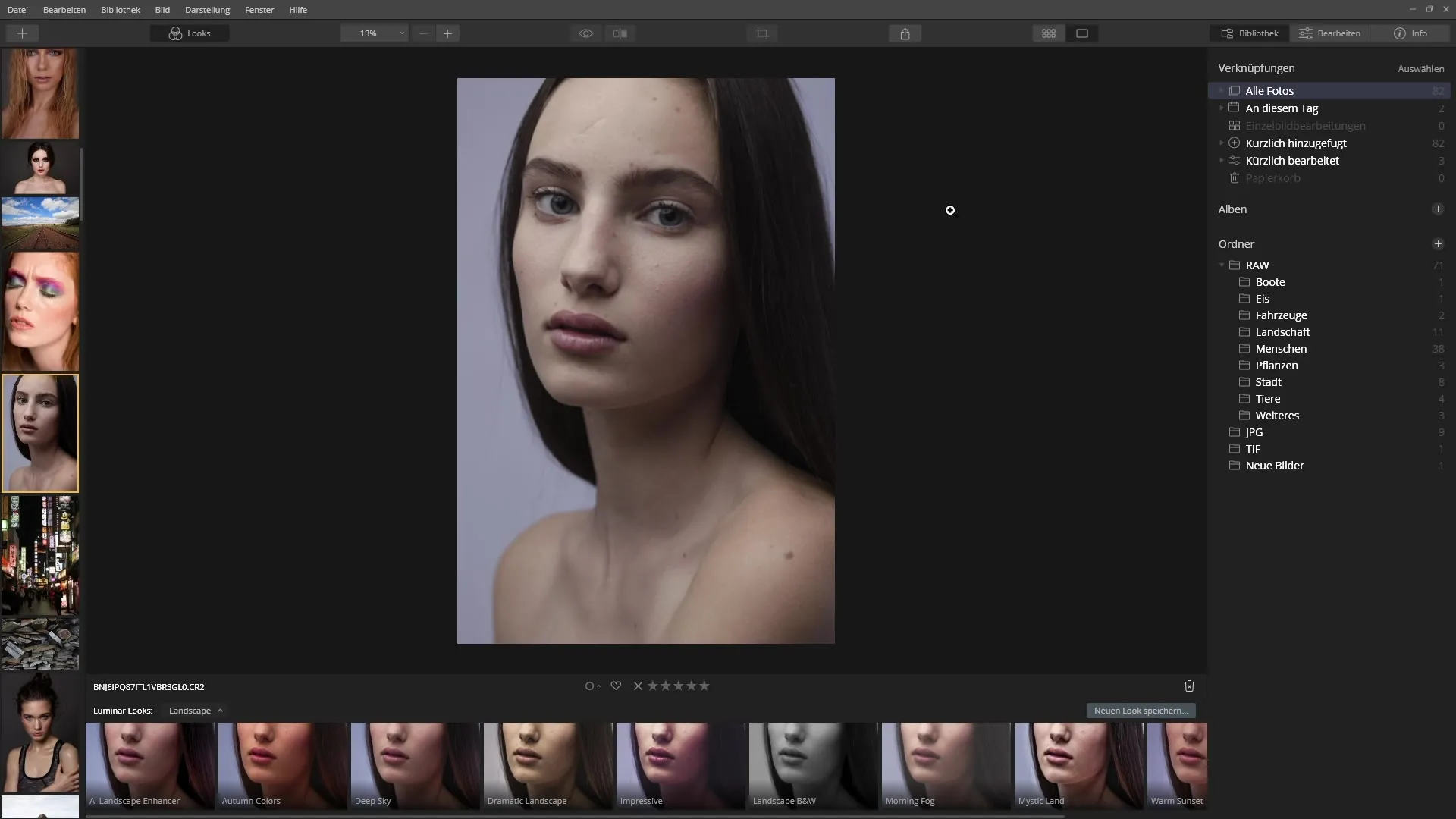
Linkitykset paremman yleiskuvan saamiseksi
Linkitykset-osiossa voit hallita usein käyttämiäsi albumeita tai kansioita. Napsauta hiiren oikealla painikkeella kansiota ja valitse „Lisää linkityksiin“, jotta pääset kansioon helposti käsiksi. Täällä voit myös päättää, haluatko piilottaa tai näyttää tietyt linkit parantaaksesi yleiskuvaa.
Albumien luominen erityisiin projekteihin
Kun työskentelet tietyn projektin parissa, on järkevää luoda albumi. Napsauta plusmerkkiä luodaksesi uuden albumin ja nimeä se esimerkiksi „Loma 2023“. Luomisen jälkeen voit valita kuvia eri lähteistä ja yksinkertaisesti raahata ne tähän albumiin. Näin pidät asiat järjestyksessä ja voit keskittyä kunkin kuvan käsittelyyn.
Kuvien lajittelu
Saadaksesi paremman yleiskuvan kuvistasi voit lajitella näkymän eri kriteerien mukaan. Käytä yläoikeassa kulmassa olevia valikoita vaihtaaksesi eri näkymien välillä, kuten kaikki kuvat, vain suosikit tai hylätyt kuvat. Lajittelu kuvausajan tai arvioinnin mukaan on myös mahdollista, mikä auttaa sinua löytämään haluamasi kuvat nopeasti.
Yhteenveto – Opas tehokkaaseen valokuvahallintaan Luminar 4:ssä
Luminar 4 tarjoaa sinulle lukuisia tehokkaita työkaluja valokuviesi tehokkaaseen hallintaan. Yksinkertaisista kansioiden nimeämistä ja järjestelystä aina virtuaalisten albumien ja linkitysten käyttöön voit kohdentaa valokuvakokoelmasi rakennetta. Arviointi- ja merkitsemisvaihtoehdot tukevat sinua parhaiden otosten nopeassa tunnistamisessa.
Usein kysyttyjä kysymyksiä
Kuinka voin nimetä kansion uudelleen Luminar 4:ssä?Napsauta kansiota ja paina Enter-näppäintä tai napsauta hiiren oikealla painikkeella kansiota ja valitse „Nimeä uudelleen“.
Kuinka voin poistaa kuvia Luminar 4:ssä?Valitse kuva, napsauta hiiren oikealla painikkeella ja valitse „Laita roskakoriin“.
Voinko valita useita kuvia kerralla?Kyllä, pidä Control-näppäintä alas ja napsauta useita kuvia.
Kuinka luon uuden albumin Luminar 4:ssä?Napsauta plusmerkkiä kirjastossa ja nimeä uusi albumisi.
Kuinka voin arvioida kuvia?Käytä viiden tähden arviointijärjestelmää tai lisää värikoodaus tai sydän merkitäksesi suosikkisi.


